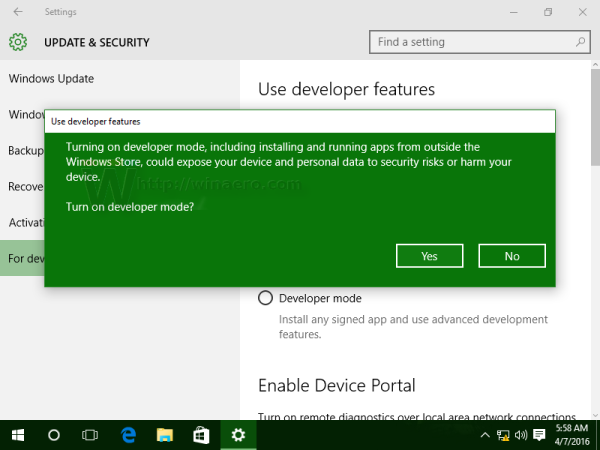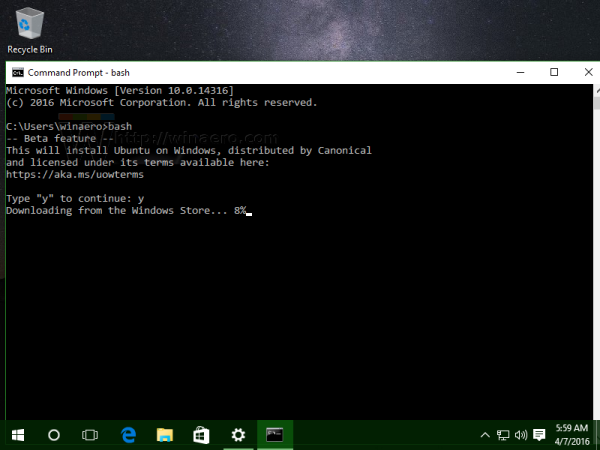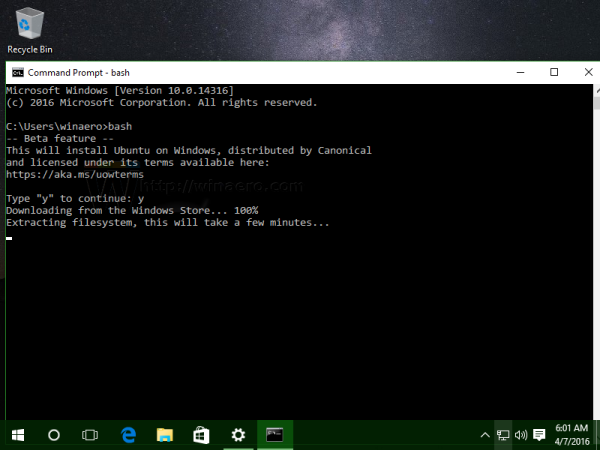כפי שאולי כבר ידעתם, שחרר לאחרונה את Windows 10 build 14316 מגיע עם ערכת הכלים של Ubuntu Bash. עם זאת, הוא מושבת כברירת מחדל. אם ברצונך לשחק עם קונסולת ה- Bash ב- Windows 10, כך תוכל להפעיל אותה.
פרסומת
ל הפעל את Ubuntu Bash ב- Windows 10 , עליך להפעיל כמה אפשרויות בתכונות ובהגדרות של Windows. זה קל מאוד לביצוע ולא כולל שום דבר מורכב.
כיצד להפעיל את Ubuntu Bash ב- Windows 10
ראשית, עליך להפעיל את מערכת המשנה של Windows עבור לינוקס. עשו זאת באופן הבא.
לחצן ההתחלה של Windows 10 לא ייפתח
- פתח את ה אפליקציית הגדרות .
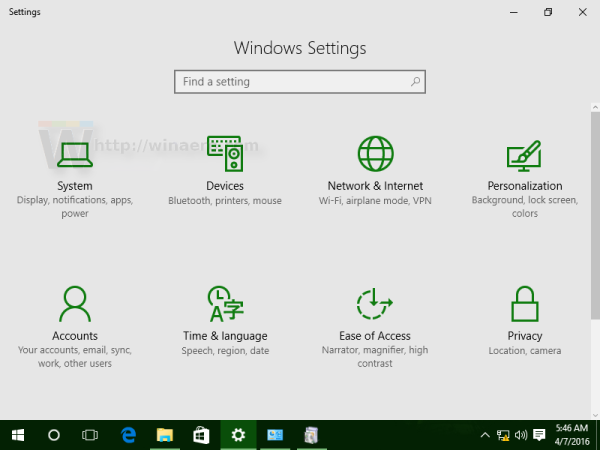
- עבור אל מערכת -> אפליקציות ותכונות.
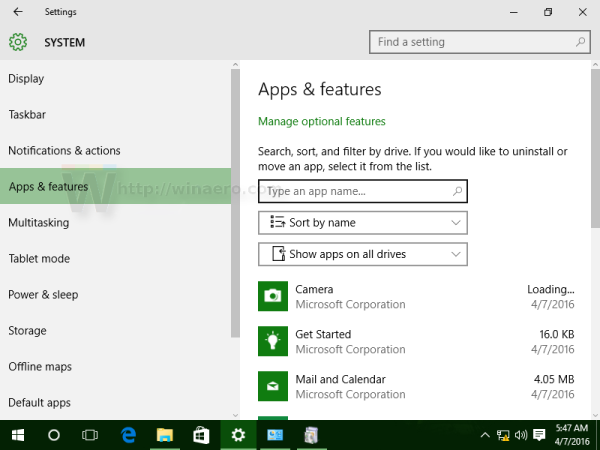
- גלול מטה לקישור תוכניות ותכונות:
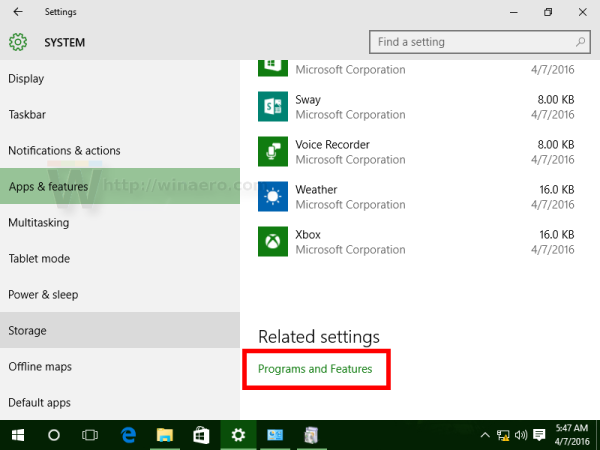
- תלחץ על הקישור. תיבת הדו-שיח תוכניות ותכונות תיפתח.
- משמאל, לחץ על הקישור הפעל או כבה את תכונות Windows.
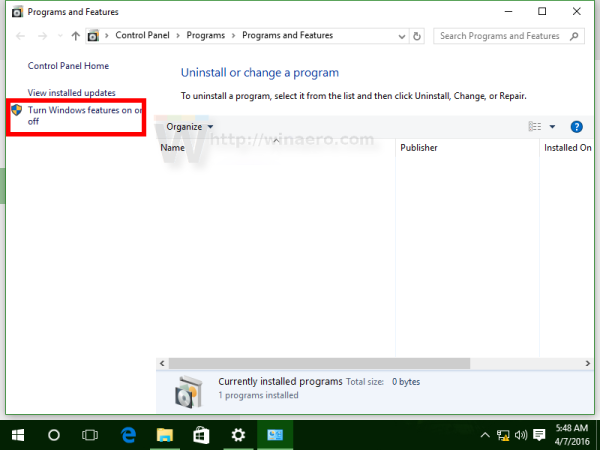
- תיבת הדו-שיח Windows Features תופיע על המסך. גלול מטה לאפשרות בשם Windows Subsystem for Linux (Beta) והפעל אותה כמוצג להלן:
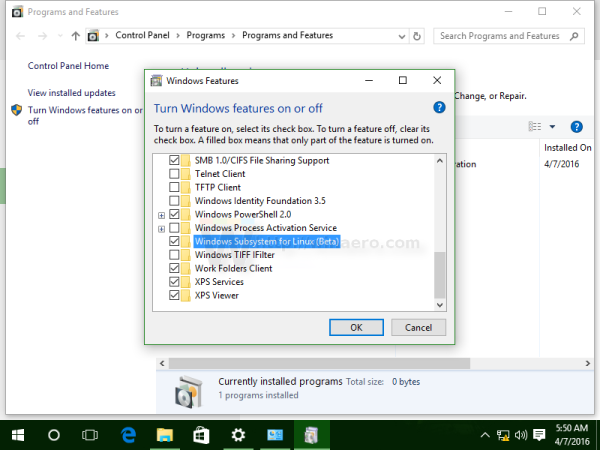
- לחץ על אישור כדי להחיל את השינויים שביצעת. Windows תתקין את Ubuntu Bash:

- אתחל מחדש את מערכת ההפעלה כשתתבקש לעשות זאת.
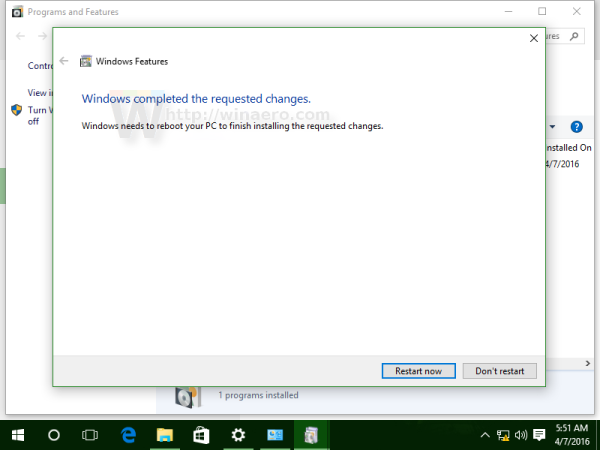
מזל טוב, הרגע התקנת את אובונטו באש ב- Windows 10. עם זאת, בבניית 14316, יש להפעיל את מצב המפתח כדי להשתמש במסוף ה- Bash. הנה איך לאפשר את זה.
- פתח את ההגדרות.
- עבור אל עדכון ואבטחה -> למפתחים.
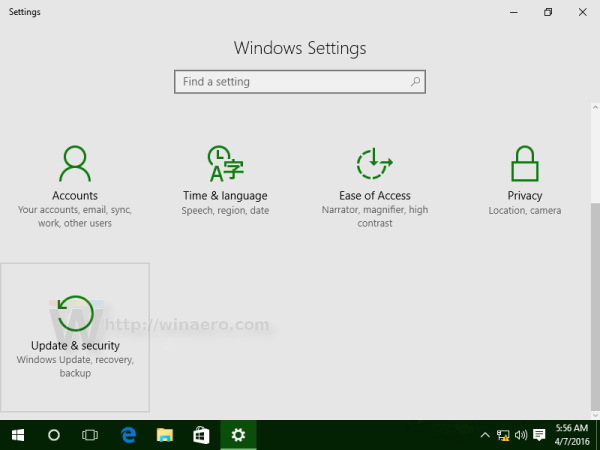
- אפשר את האפשרות שנקראת 'מצב מפתח'.
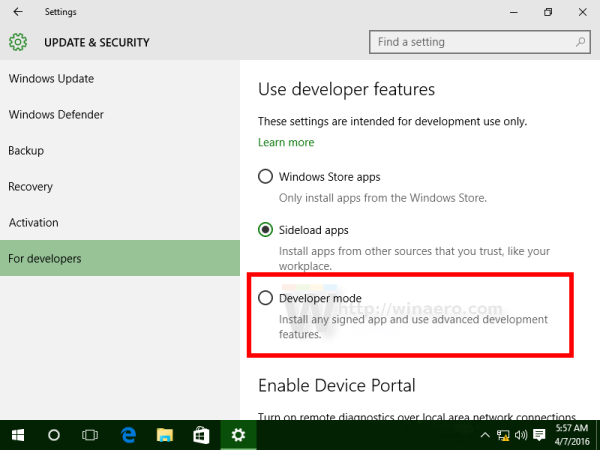 לחץ על כן בתיבת הדו-שיח לאישור:
לחץ על כן בתיבת הדו-שיח לאישור:
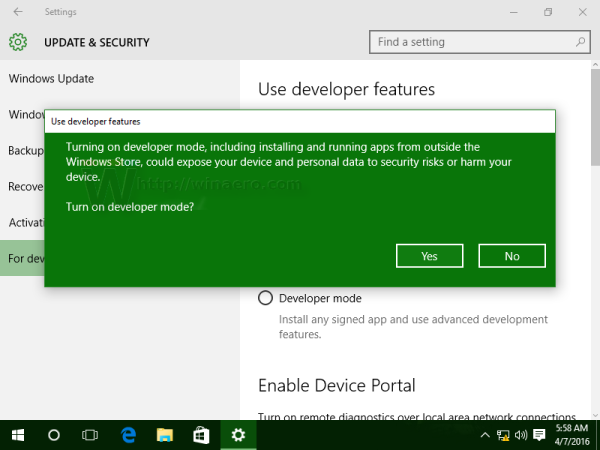
לבסוף, כדי לנסות את Ubuntu Bash בפעולה, בצע את הפעולות הבאות:
איך לשים אחר מישהו על מחלוקת
- פתח את שורת הפקודה .
- הקלד את הפקודה הבאה:
לַחֲבוֹט
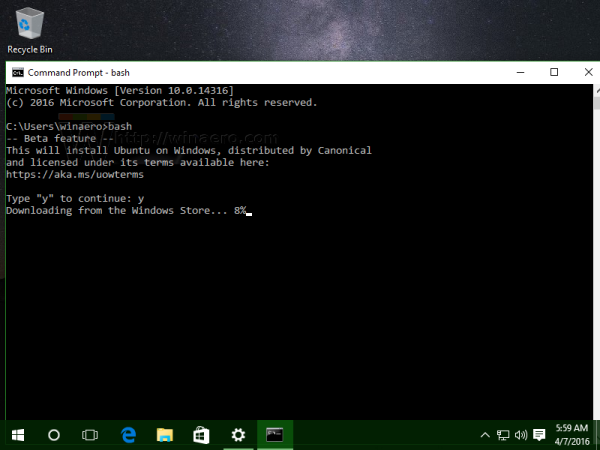
- כאשר תתבקש, לחץ על Y כדי להמשיך. Windows 10 יוריד את הרכיבים הנדרשים מחנות Windows ויחלץ את מערכת הקבצים לינוקס.
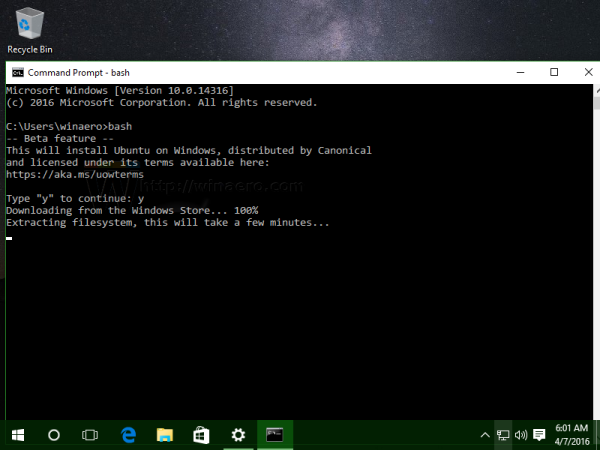
התוצאה:
ניתן להשתמש במספר אפליקציות ופקודות קונסולות רגילות של לינוקס, או להתקין אפליקציות נוספות באופן המסורתי של אובונטו לינוקס. לדוגמא, התקנתי את אחד ממנהלי הקבצים האהובים עלי ביותר, Midnight Commander באמצעות הפקודה
apt-get install mc

האפליקציה עובדת, אך מקשי הקיצור שלה אינם פועלים כראוי:

זהו זה. יש לך קונסולת Bash עובדת ב- Windows 10.
חלונות 10 קופא לכמה שניות

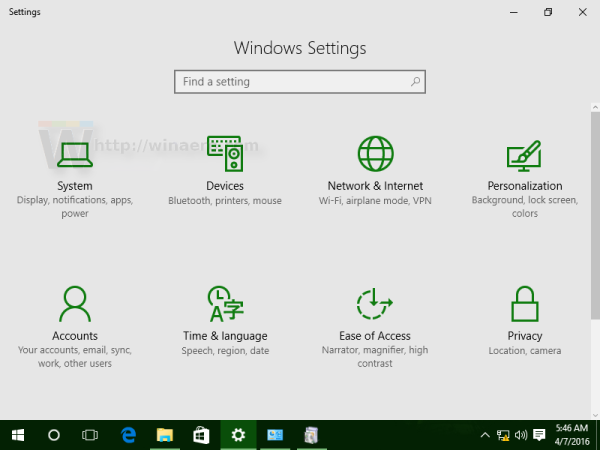
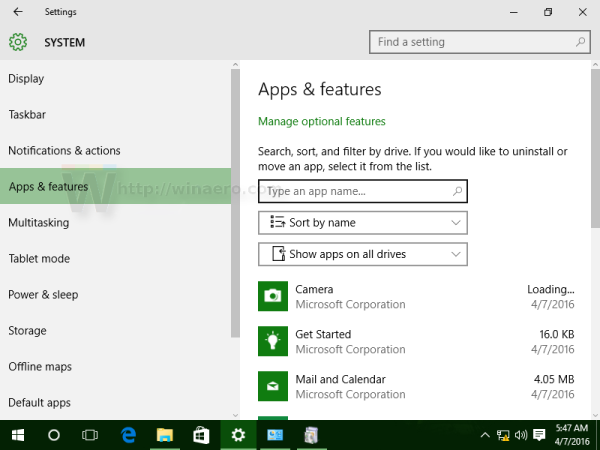
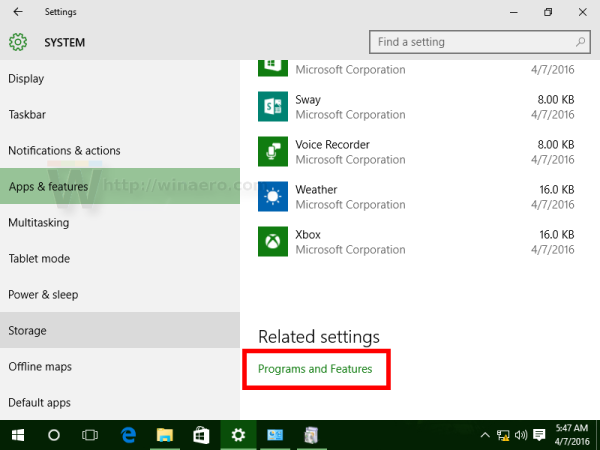
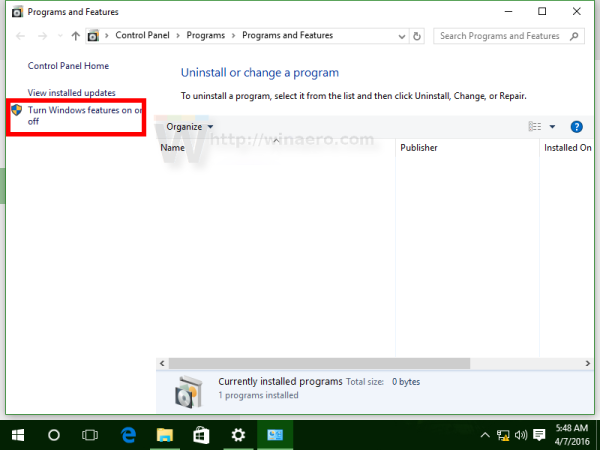
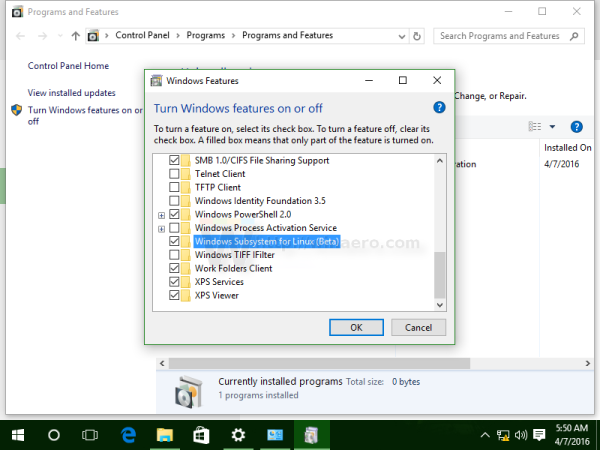

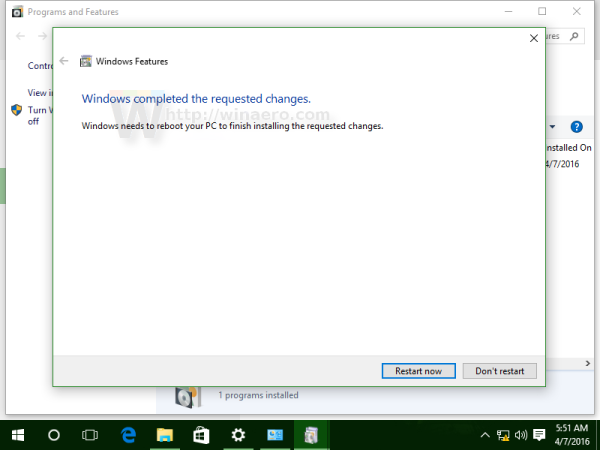
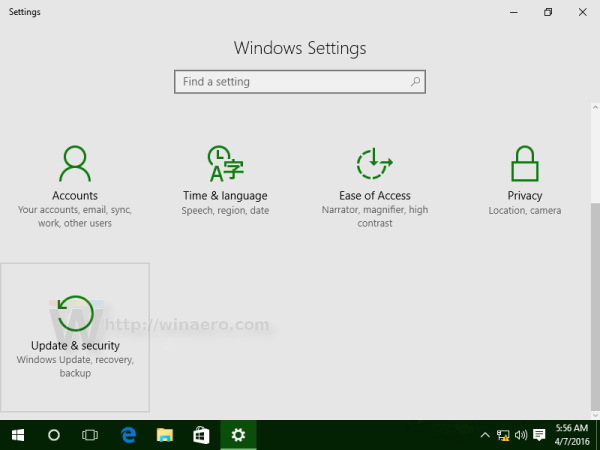
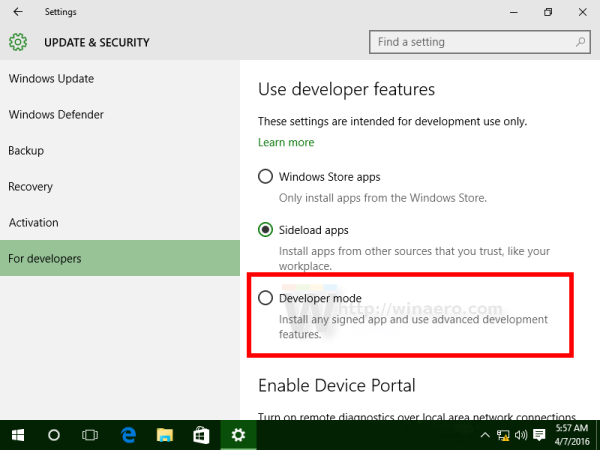 לחץ על כן בתיבת הדו-שיח לאישור:
לחץ על כן בתיבת הדו-שיח לאישור: